2023.12.2
安装前的注意事项:请在BIOS里面开启虚拟化技术(一般电脑都是默认开启的)
1、下载软件
下载 VMware![]() https://www.vmware.com/cn/products/workstation-pro/workstation-pro-evaluation.html
https://www.vmware.com/cn/products/workstation-pro/workstation-pro-evaluation.html

下载完后的安装包

2、第一次双击安装包后会提示要重启电脑才能进行下一步的安装

3、重启后再次双击安装包,点击下一步
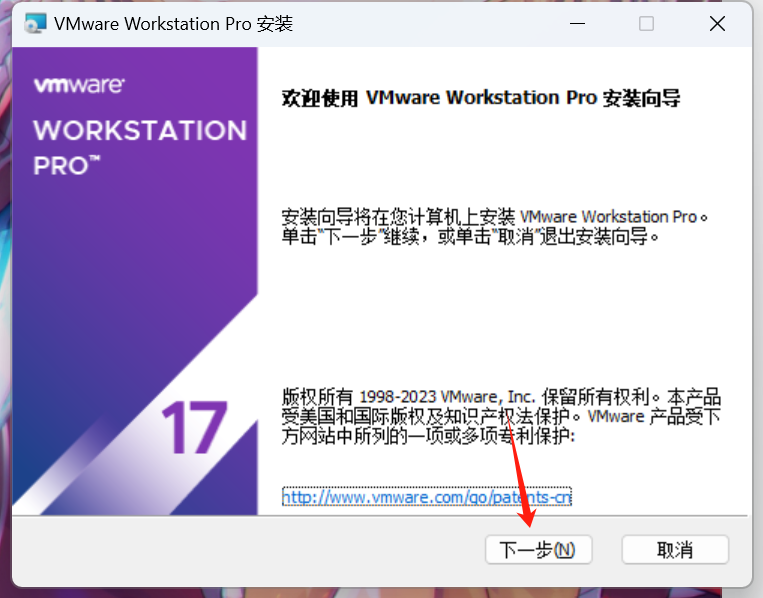
4、勾选接受许可后,点击下一步
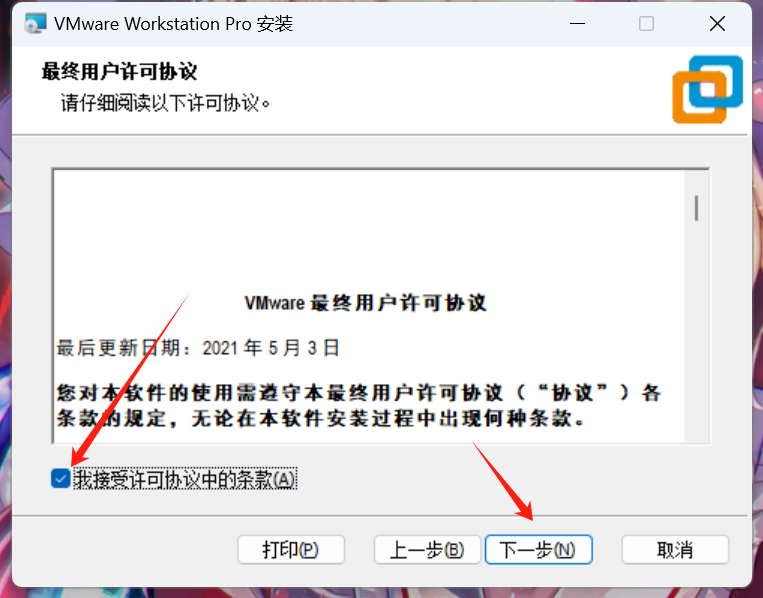
5、 配置安装路径,点击下一步
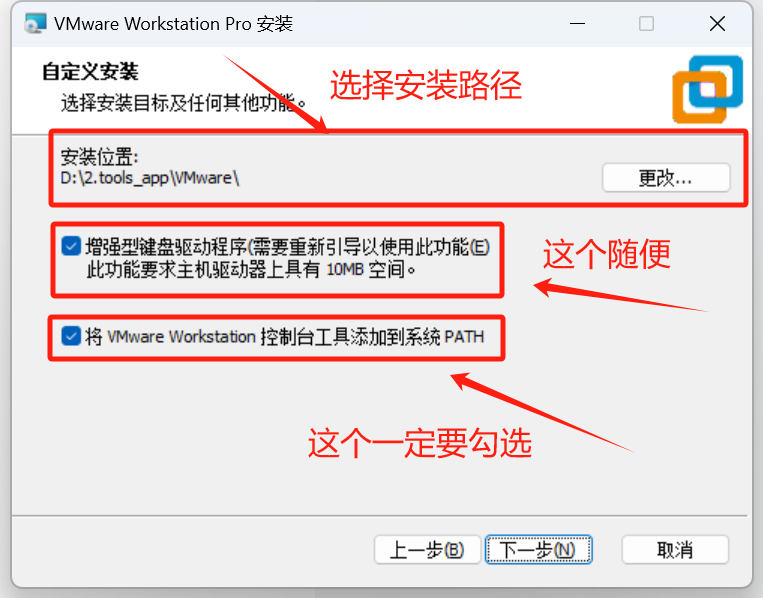
6、看个人喜好勾选,不影响安装,点击下一步
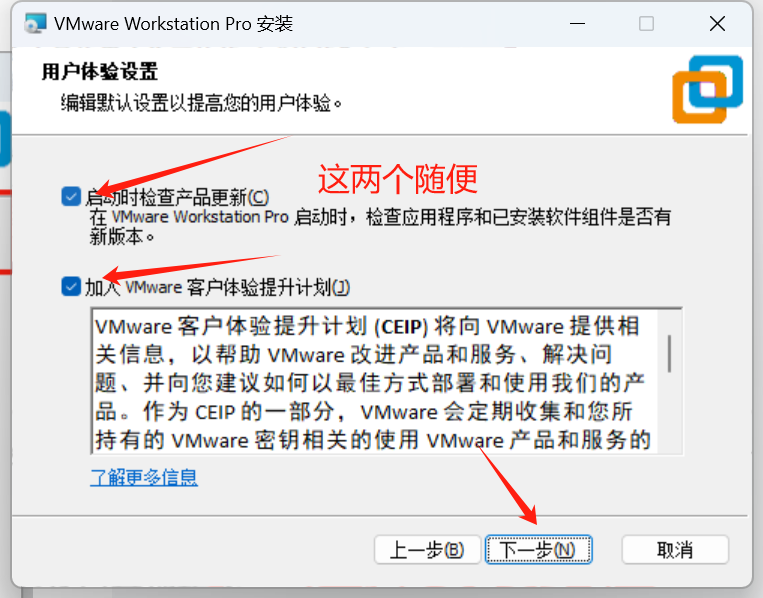
7、看个人喜好勾选,不影响安装,点击下一步
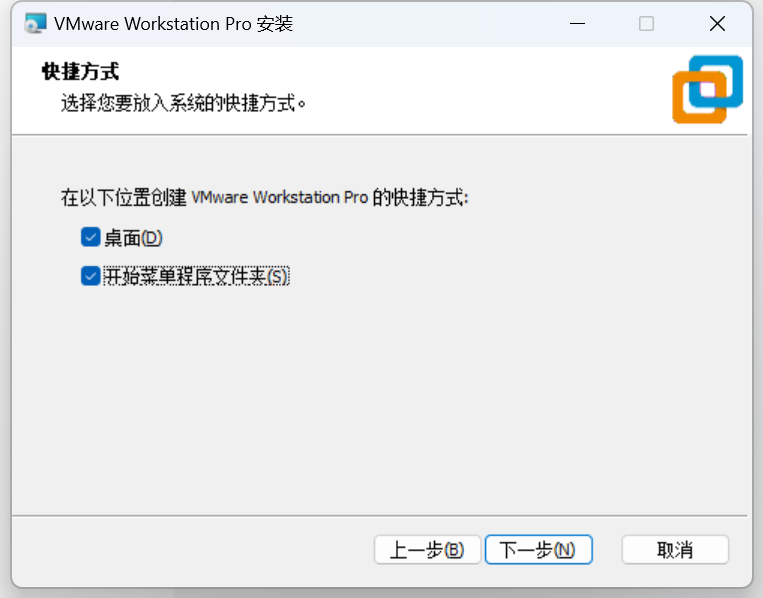
8、点击安装
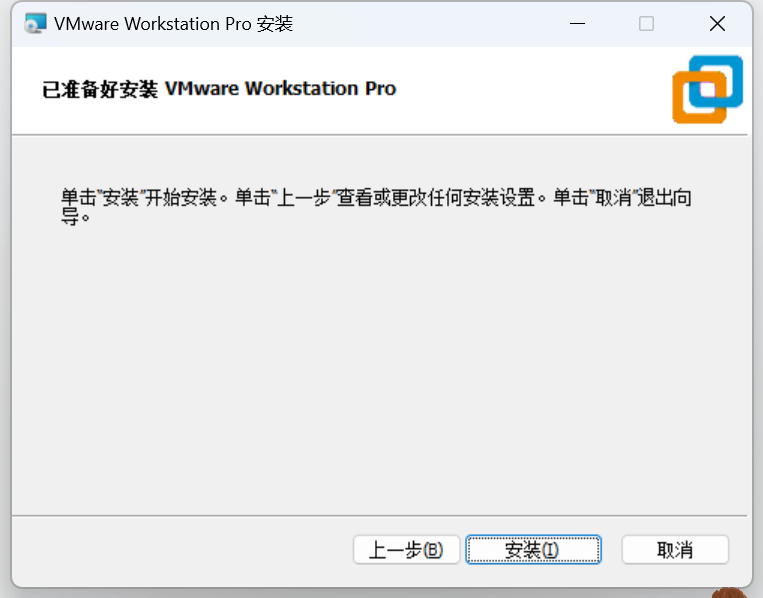
9、等待安装完成
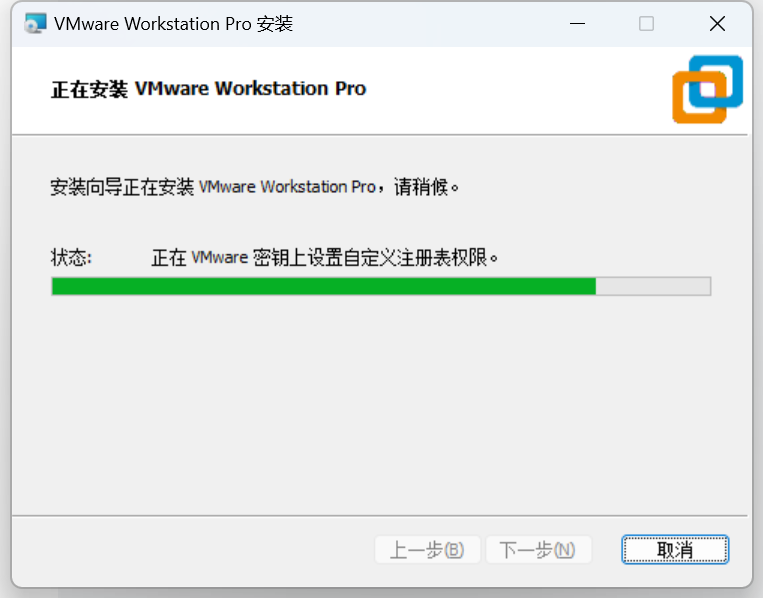
10、 点击许可证

11、 输入秘钥,点击输入
这是我用的:JU090-6039P-08409-8J0QH-2YR7F
如果失效的话请自行网上寻找(一搜一大把)

12、完成后会要求你再次重启

13、重启后,即完成安装

若要安装 kali 可以点击面链接继续安装
kali2023虚拟机安装-CSDN博客![]() https://blog.csdn.net/ymy13326056686/article/details/134604875
https://blog.csdn.net/ymy13326056686/article/details/134604875
























 18万+
18万+











 被折叠的 条评论
为什么被折叠?
被折叠的 条评论
为什么被折叠?










